Как сделать перечисление
Добавил пользователь Валентин П. Обновлено: 04.10.2024
В статье пойдет речь о том, как оформлять списки и перечни. Какие требования предъявляются с точки зрения пунктуации, удобства восприятия и общего юзабилити.
Обозначение элементов списка
Когда в предложении встречается перечисление существует два варианта его записи:
поставить двоеточие и перечислить составляющие перечня в одну строку, отделяя части запятыми;
создать перечень, в котором каждый элемент будет стоять на новой строке.
Второй вариант более предпочтителен с точки зрения восприятия текста и общего внешнего вида. Каждый элемент списка начинается с новой строки (пример 1).
Чтобы сделать визуальное оформление еще понятнее используют маркеры (пример 2). Маркерами выступают цифры арабского или римского алфавита, различные спецсимволы и буквы.
Списки делятся на простые, т.е. состоящие из одного уровня членения текста (см. Примеры 2) и составные, включающие 2 и более уровней (см. Пример 3).
Глубина членения влияет на выбор символов, стоящих в начале каждого элемента списка. Например, четырех уровненный составной список выглядит так:
Т.е. с понижением уровня списка происходит переход от старших маркеров к более младшим. В общем случае иерарких маркеров выглядит следующим образом (от старших к младшим):
1. Римские цифры.
2. Арабские цифры с точкой.
3. Арабские цифры со скобкой.
4. Латинские или русские буквы со скобкой.
5. Спец. символы (тире, звездочки, точки).
Часто, чтобы не усложнять работу со списками, используют только арабские цифры. При этом для обозначения нижестоящего уровня к первой цифре прибавляют еще одну, отделяя их точкой:
Пунктуационное оформление списков (перечней)
В Примере 3 хорошо видно, что заголовки первого и второго уровней начинаются с заглавных букв, а заголовки последующих уровней – со строчных. Это происходит потому, что после римских и арабских (без скобок) цифр по правилам русского языка ставится точка (а после точки начинается новое предложение, которое пишется с заглавной буквы). После арабских цифр со скобками, строчных букв со скобками точки не ставится, поэтому последующий текст начинается с маленькой буквы.
Другая ситуация с использованием спец. символов. Если перед списком, в котором маркерами выступают спец. символы, стоит двоеточие, то каждый пункт начинается со строчной буквы, а в конце ставится точка с запятой. И только самый последний пункт оканчивается точкой. Так происходит потому, что такой список является одним предложением, представленным в виде перечня для удобства восприятия.
С другой стороны, если подобный перечень не является частью продолжения, то каждый элемент начинается с прописной буквы и оканчивается точкой. В этом случае мы имеем дело с перечнем предложений, отделенных друг от друга точками.
Это же правило действует на составные списки. Если заголовок предполагает последующее членение текста, то в конце него ставится двоеточие, если же последующего членения не будет, ставится точка. Если части перечня состоят из простых словосочетаний или одного слова, они отделяются друг от друга запятыми
Если части перечня усложнены (внутри них несколько слов или есть запятые), их лучше отделять точкой с запятой (см. Пример 6).
Если внутри элемента присутствует самостоятельное предложение, начинающееся с заглавной буквы, то в конце него ставится точкой с запятой:
Согласованность элементов списка
Начальные слова каждого элемента списка должны согласовываться между собой в роде, числе и падеже. А также все элементы списка должны согласовываться в роде, числе и падеже со словами (или словом) в предваряющем перечень предложении, после которого стоит двоеточие.
Последний элемент списка употреблен в ином падеже по сравнению с остальными.
Итак, вы познакомились с основными правилами построения и оформления списков (перечней). Надеюсь они помогут сделать ваши документы лучше.

Чтобы получить высокий балл за курсовую или дипломную работу, стоит обратить особое внимание на оформление работы. В этой статье мы поговорим о списках в курсовой, узнаем, какие их виды существуют, и разберёмся в оформлении списков по ГОСТу в курсовой.
Доверь свою работу кандидату наук!
Узнать стоимость бесплатно
Списки в курсовой: определение
Почему нужно правильно оформлять списки в курсовой? Прежде, чем ответить на этот вопрос, стоит понять, зачем они вообще нужны.
Список — это перечисление свойств/характеристик, сходных по какому-то общему признаку элементов, которые начинаются с определённого маркера.
Списки оформляются из таких соображений:
- они упорядочивают и структурируют текст курсовой;
- помогают визуально выделить нужный перечень;
- делают текст проще для восприятия.
Согласитесь, гораздо приятнее читать текст, разделённый на списки и абзацы, чем сплошное полотно из слов. Поэтому стоит выделить время и изучить требования к оформлению списков в курсовой.
Кстати! Для наших читателей сейчас действует скидка 10% на любой вид работы.
Виды списков в курсовой
Оформление списка в курсовой работе сильно зависит от его вида. Существует несколько разновидностей списков:
- маркированные списки;
- нумерованные списки;
- буквенные списки;
- многоуровневые списки.
Маркированные списки
Маркированные списки применяют с определённым маркером: кружочком, тире, звёздочкой и так далее. Их используют, если нужно привести перечень элементов, относящихся к одной области. Как правило, предложения в маркированных списках состоят из нескольких слов.
Как оформить маркированный список по ГОСТу? Нужно помнить о важных правилах:
Нумерованные списки
Нумерованные списки применяют, если перечень состоит из длинных предложений. Или необходимо показать перечень действий, которые идут в определённой последовательности.
Как оформить нумерованный список? Вот несколько важных правил:
- использовать только арабские цифры;
- в конце каждого предложения из списка ставить точку.
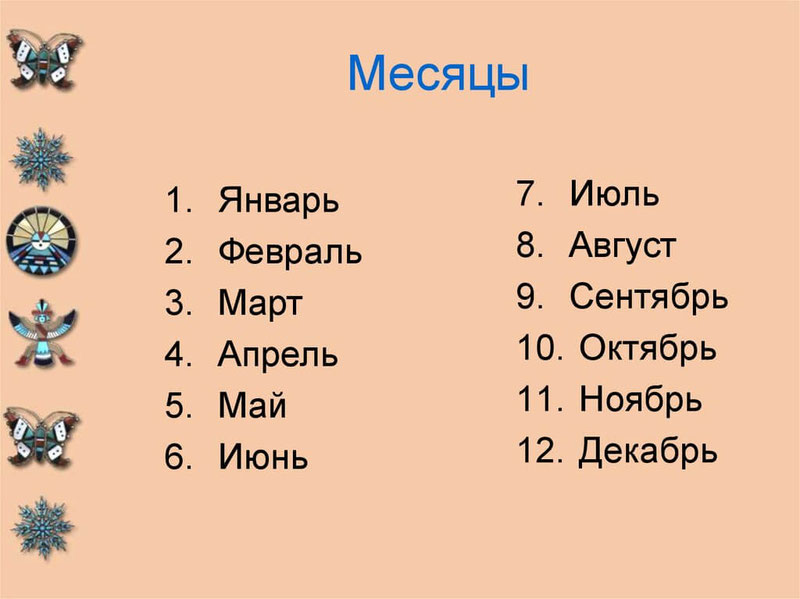
Пример нумерованного списка
Буквенные списки
Буквенные списки могут использоваться вместо нумерованных. Применять можно как буквы латинского, так и кириллического алфавита. Это зависит от методических рекомендаций конкретного вуза.
Как оформить буквенный список:
- если используются заглавные буквы в качестве маркера, в конце ставят точку: А.;
- если используют просписные — ставят скобку: а)
Многоуровневые списки
Многоуровневые списки состоят из нескольких видов простых списков. Они позволяют раскрывать несколько подкатегорий в технических текстах или углуюляться в терминологию.
Оформление многоуровневого списка зависит от тех элементов, которые используются при его составлении.
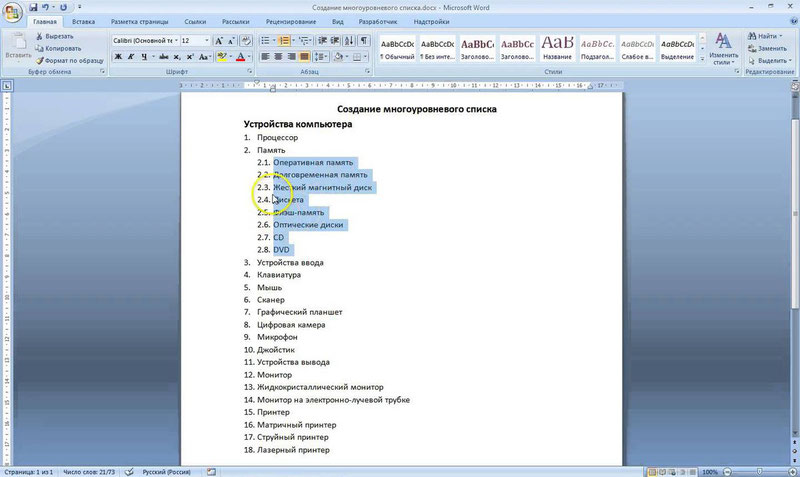
Как оформлять списки в курсовой в Word?
Существует два основных способа создания маркированного списка:
- форматирование списка уже готового текста;
- добавление форматирования при вводе текста.
Форматирование списка уже готового текста
Если вы написали текст и хотите, чтобы он стал более наглядным благодаря упорядоченным перечислениям, делайте так:
Добавление форматирования при вводе текста в Word
Как поменять маркировку списка в Word
Иногда в процессе работы нумерованный список нужно срочно переделать в маркированный (или наоборот). Сделать это тоже просто. Достаточно выделить промаркированный (или пронумерованный) фрагмент текста и заменить вид маркера, нажав на соответствующую кнопку на панели инструментов Word.
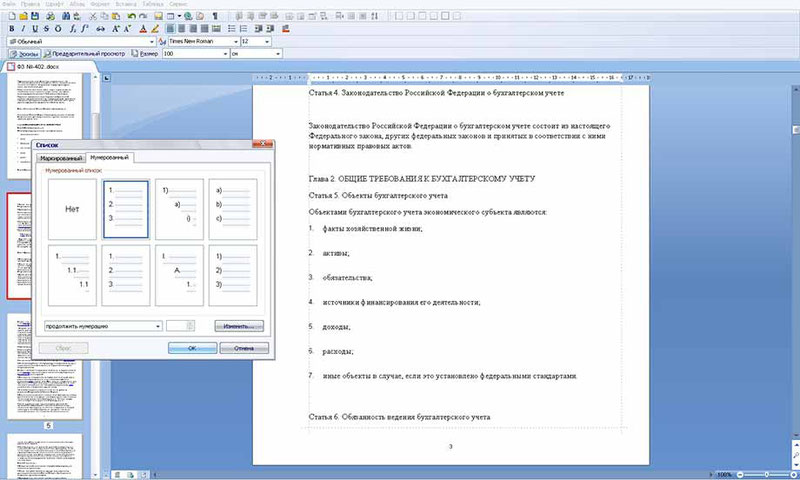
Общие правила оформления списков в Word
Давате подведём итоги и расскажем о важных моментах в оформлении, которые относятся ко всем видам списков:
- при написании научной работы рекомендуют использовать по возможности один вид маркеров;
- запрещено создавать списки вручную;
- каждую позицию списка необходимо начинать с новой строки;
- при создании списков, используют следующие правила оформления страницы: левое поле — 1-1,25 см, отступ — 0,5 см.
Вот и все правила, о которых стоит помнить при оформлении списка по ГОСТ в курсовой. Согласитесь — ничего сложного. Единственное, с чем могут возникнуть проблемы и недопонимания — это многоуровневые списки. Так что если будет нужна помощь в написании этой части или всей курсовой, обращайтесь в наш студенческий сервис.
Вопросы и ответы в сфере it технологий и настройке ПК
Без компьютера трудно представить современную жизнь. Необходимость в компьютере возникает уже у школьников, когда им нужно подготовить реферат или доклад на определенную тему.
Для написания таких работ существует текстовой редактор Microsoft Office Word. Эта программа имеет несколько версий. Все они максимально адаптированы для удобства работы пользователей.
Сделать работу качественно можно, зная общепринятые правила оформления текста. Как правило, любой документ содержит в себе перечни предметов, их свойств или порядка действий. Эти перечни называются списками. О том, как сделать в Ворде списки и какие они бывают, будет написано далее.
Виды и правила оформления списков
Для последовательного перечисления определенных данных применяются различные виды списков.

Список в Ворде можно сделать по-разному:
Оформление описей осуществляется по соответствующим правилам работы с текстовыми документами.
Эти правила таковы:
- Если в нумерованном регистре после цифры или буквы стоит точка, то предложение начинается с большой буквы. В конце ставится точка. Пункты могут состоять из нескольких предложений.
- В маркированных перечнях предложения начинаются с маленькой буквы. В конце пунктов ставится точка с запятой. Точка ставится в конце последнего пункта. Состоят такие пункты из одного предложения, в котором может быть всего одно слово. Маркеры имеют одинаковый стиль.
- Допускается выделение перечней в тексте. Для этого может применяться другой вид шрифта, изменения его размера или цвета. Наглядным способом выделения фрагмента в тексте является изменение отступа от края страницы.
- Все реестры начинаются после отдельного предложения, в конце которого стоит двоеточие.
- Документ не может начинаться с перечисления и им заканчиваться.
Для того чтобы документ был наглядным и легко читаемым, рекомендуется использовать каталоги различных видов при его написании.
Делаем списки в редакторе Microsoft Office Word
Умение правильно делать списки необходимо как школьнику, так и офисному работнику. Панель управления Microsoft Office Word позволяет выбирать виды символов одним кликом, не тратя время на поиски нужной папки.
В этом разделе находятся 3 кнопки, с помощью которых можно выбрать вид символов каталога:
- маркеры;
- нумерация;
- многоуровневый список.
У каждой такой кнопки справа есть стрелка, нажав на которую, можно увидеть и выбрать формат обозначения пунктов. Выбор формата осуществляется наведением курсора на нужную иконку и нажатием на левую кнопку мыши.
При необходимости перечисление в тексте можно убрать. Для этого нужно выделить нужный участок текста и кликнуть курсором по активизировавшейся кнопке на дисплее.
Если потребность в описи появилась после написания, то его легко сделать. Для этого нужно выделить часть текста и кликнуть по кнопке нужного формата. После этого останется расставить знаки препинания и выставить отступ.
В этой статье разберем перечисления 1С. Перечислениями называют объекты конфигурации, которые содержат в себе постоянные значения, не изменяемые в процессе работы с программой. Перечисления задаются на этапе конфигурирования, и их нельзя менять пользователю во время работы программы.
Создать перечисление в 1С

После этих действий будет открыт конструктор редактирования перечислений, где на закладке Основные, можно ввести имя перечисления и синоним.

Значение перечисления 1С

После выполнения команды, значение будет создано, и справа откроется палитра свойств этого значения. В неё вы можете задать имя конкретного значения, синоним и комментарий.

К имени значения перечисления мы будем обращаться при программной работе с перечислением, а синоним будет отображаться пользователю в интерфейсе.

Точно также добавим несколько других значений.

Перечисление в реквизите объекта 1С
Перечисление мы создали, но от самого перечисления нет ни какого смысла. Перечисление имеет смысл, когда ссылка на это перечисление указано в качестве типа какого-нибудь реквизита объекта. Для примера, я доработаю справочник Контрагенты в моей конфигурации: создам новый реквизит, тип которого будет ссылка на созданное ранее перечисление.
Создадим у справочника контрагенты реквизит Статус.

В палитре свойств этого реквизита установим для него тип ПеречислениеСсылка.ЮридическийСтатусКонтрегента.

На этом конфигурирование справочника будет закончено. Разберем, как работать с перечислением на управляемой форме.
Перечисление на управляемой форме 1С
У моего справочника не было основной формы элемента справочника. После того, как я создам форму элемента этого справочника, включив в неё новый реквизит Статус, то на форме по умолчанию будет размещен элемент поле ввода в виде выпадающего списка, которое будет связано с созданным нами реквизитом справочника.


Заметьте, названия значений перечисления в пользовательском режиме соответствуют синонимам значений перечисления.
Кроме выпадающего списка есть другие интерфейсные механизмы работы с перечислениями. Перечисление на управляемой форме может быть в виде переключателя и в виде тумблера.
Для того, чтобы сделать другой вид перечисления, необходимо на форме найти поле ввода, которое связанно с реквизитом, имеющим тип ссылка на перечисление.

После этого необходимо зайти в палитру свойств этого элемента формы (поле ввода), и в этой палитре найти свойство Вид.


Если мы установим это значение, то внешний вид формы поменяется.



Но представления значений, придется заполнить вручную.


Кроме стандартного переключателя в платформе 1С есть возможность сделать тумблер, суть у него будет такая же, как и у переключателя, но внешний вид будет отличаться.
Для того, чтобы сделать тумблер, нужно у элемента формы поле переключателя найти свойство ВидПереключателя и установить в него значение Тумблер.

После установки этого значения, внешний вид формы опять поменяется.



Замечу, что кнопки тумблера это суть значения перечисления. И когда вы нажали на какую-то кнопку тумблера, то значит, что элементу справочника будет присвоено соответствующее значение перечисления.
Другие статьи по теме конфигурирования:

Книга написана понятным и простым языком — для новичка.
- Книга посылается на электронную почту в формате PDF. Можно открыть на любом устройстве!
- Научитесь понимать архитектуру 1С;
- Станете писать код на языке 1С;
- Освоите основные приемы программирования;
- Закрепите полученные знания при помощи задачника.
Отличное пособие по разработке в управляемом приложении 1С, как для начинающих разработчиков, так и для опытных программистов.

- Очень доступный и понятный язык изложения
- Книга посылается на электронную почту в формате PDF. Можно открыть на любом устройстве!
- Поймете идеологию управляемого приложения 1С
- Узнаете, как разрабатывать управляемое приложение;
- Научитесь разрабатывать управляемые формы 1С;
- Сможете работать с основными и нужными элементами управляемых форм
- Программирование под управляемым приложением станет понятным
Промо-код на скидку в 15% — 48PVXHeYu
Эти книги, плюс книга по программированию оперативного учета имеются в едином комплекте: комплект книг по разработке в 1С.
Только для читателей моего блога,
промо-код на скидку в 300 рублей на весь комплект: blog
Если Вам понравился этот урок, был полезен или помог решить какую-нибудь проблему, то Вы можете поддержать мой проект, перечислив любую сумму.
можно оплатить вручную:
Яндекс.Деньги — 410012882996301
Web Money — R955262494655
Вступайте в мои группы:
One thought on “ Перечисления 1С ”
Читайте также:

